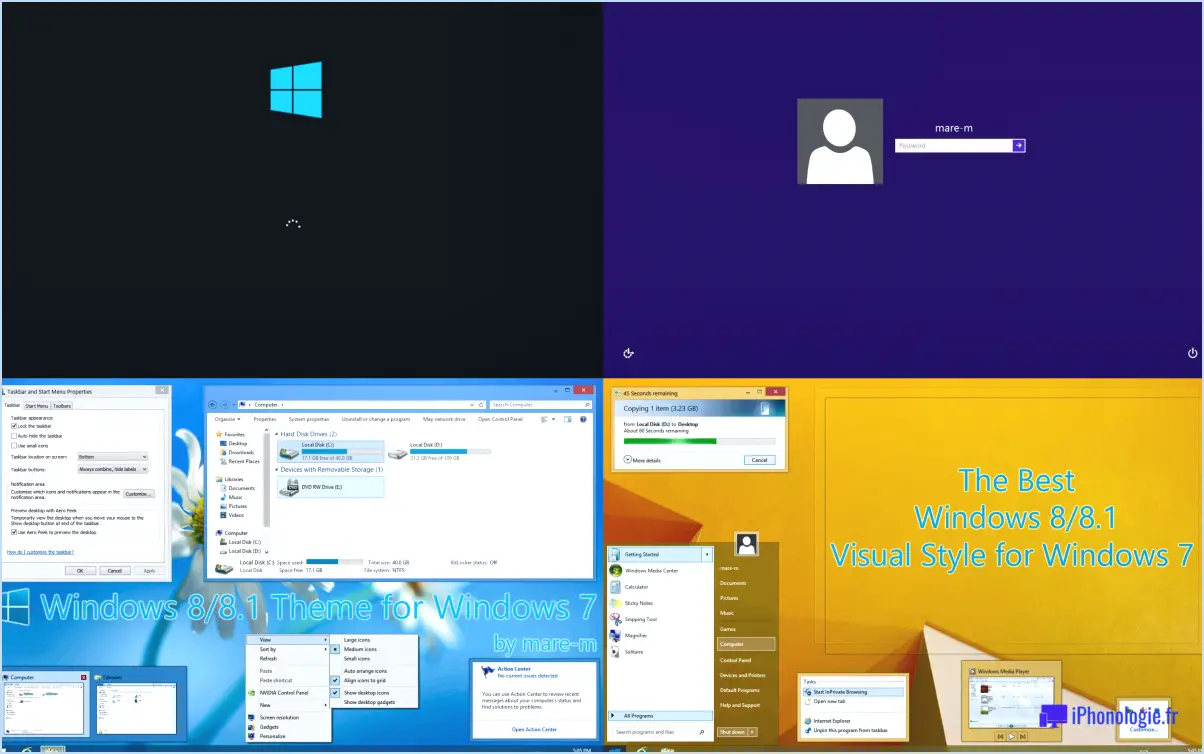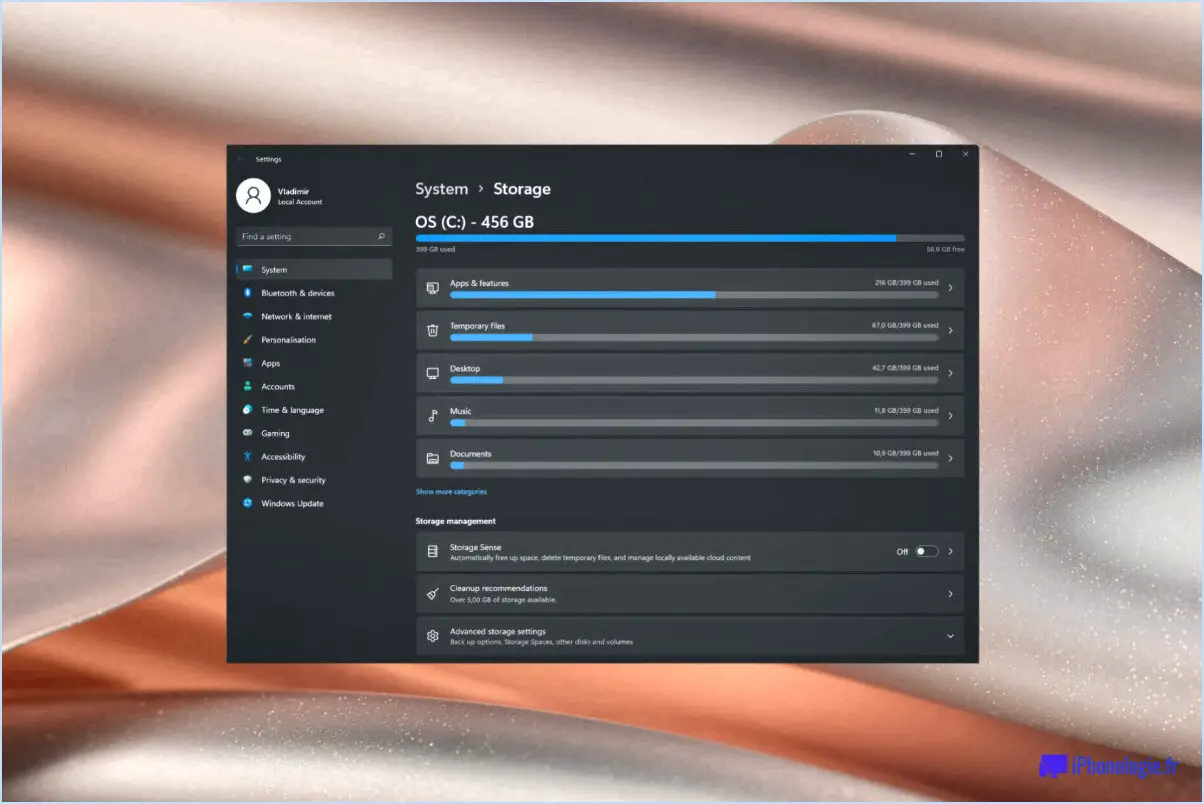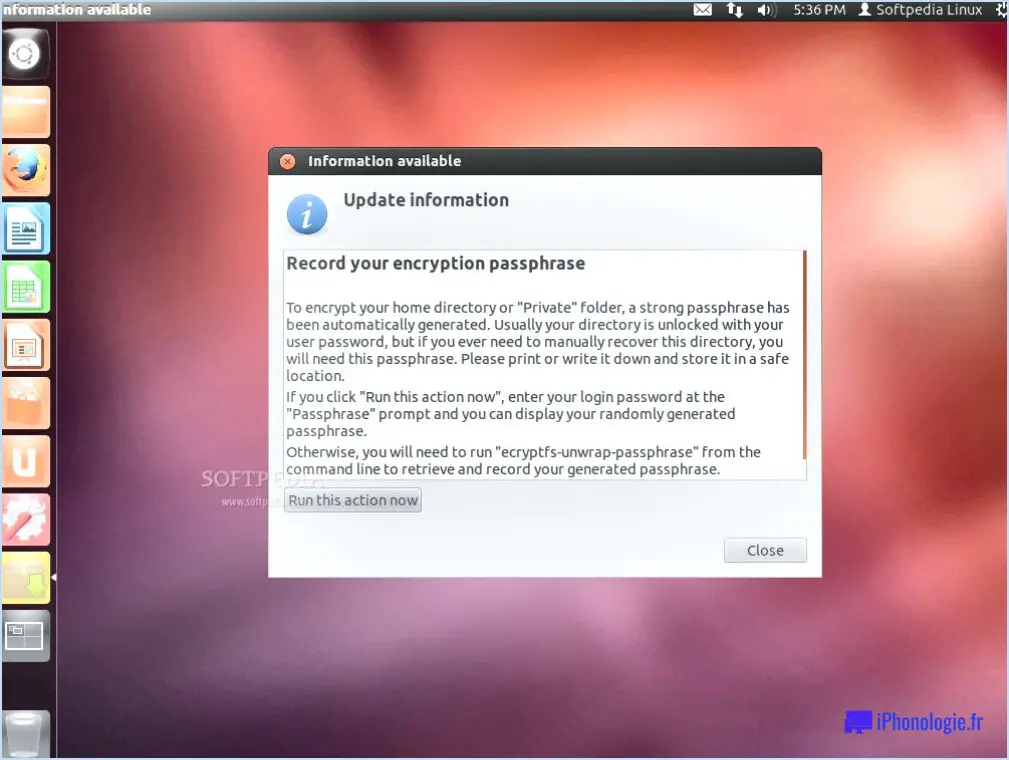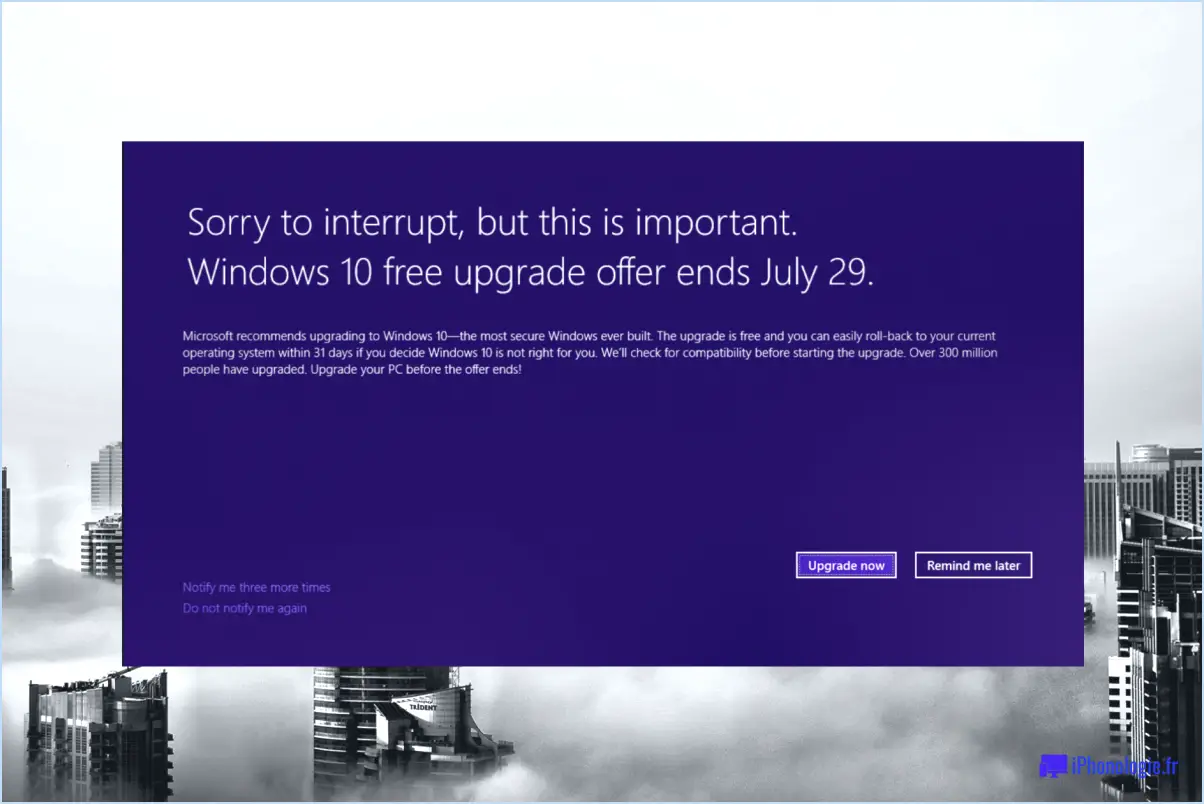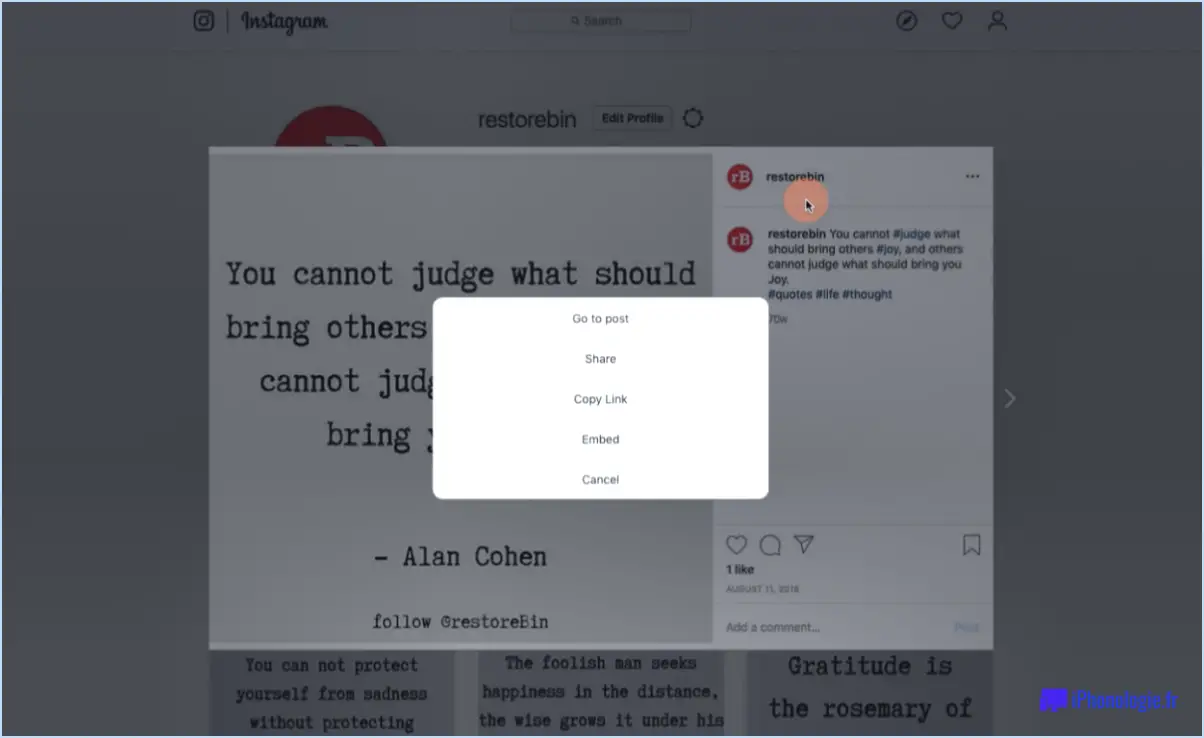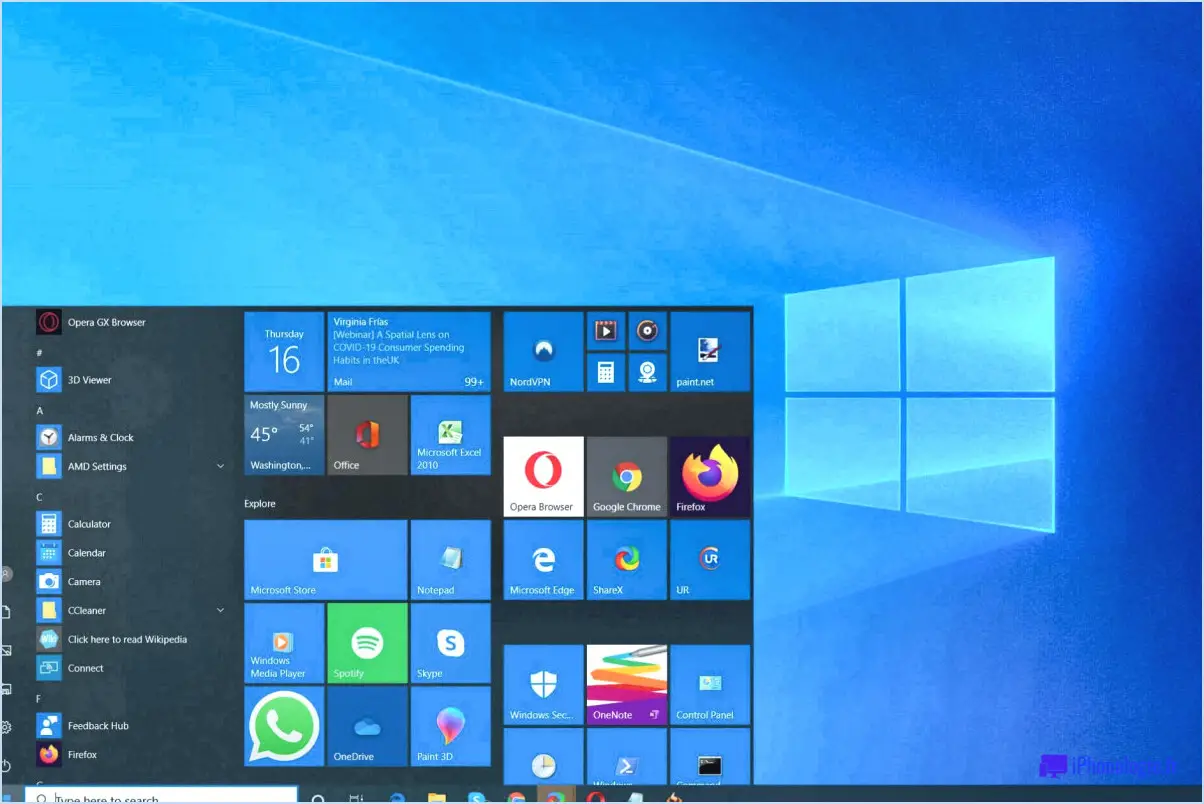Comment savoir quelle version de Windows j'ai?
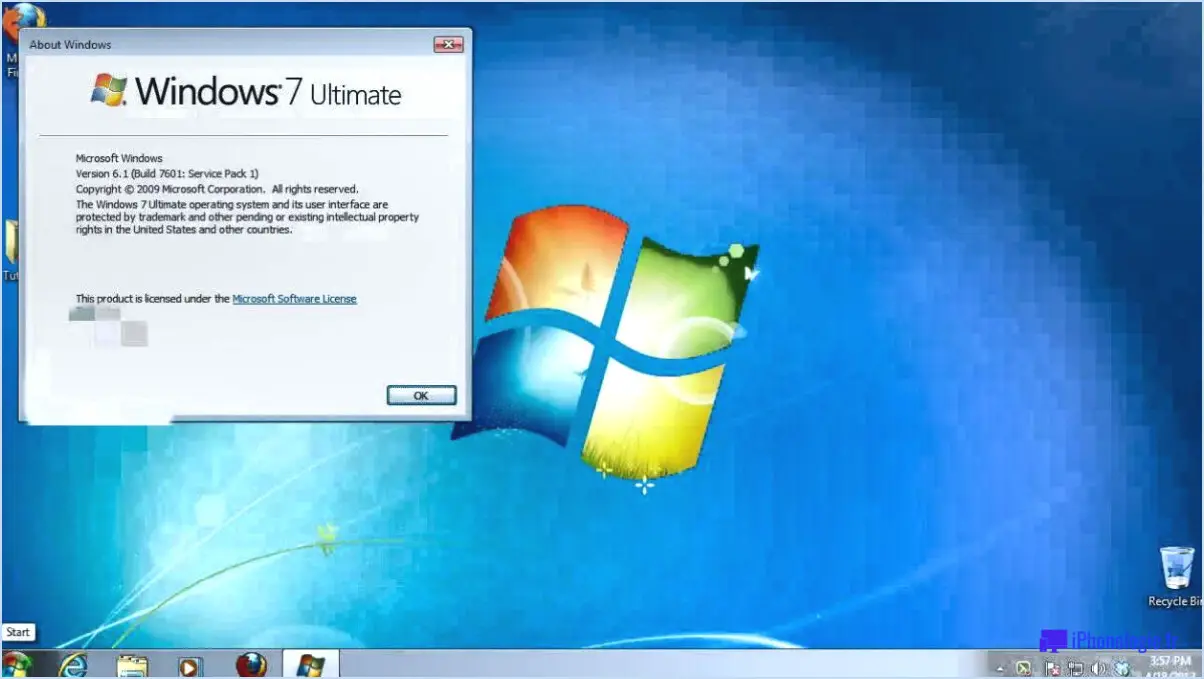
Connaître la version de Windows que vous utilisez sur votre ordinateur peut s'avérer important pour diverses raisons. Cela peut vous aider à résoudre des problèmes, à déterminer si votre ordinateur est à jour avec les derniers correctifs de sécurité et à assurer la compatibilité avec certains logiciels. Heureusement, il existe plusieurs façons de connaître la version de Windows que vous possédez.
- Utilisez la fenêtre Propriétés du système :
La façon la plus simple et la plus courante de connaître la version de Windows est d'utiliser la fenêtre Propriétés du système. Pour ce faire, cliquez avec le bouton droit de la souris sur l'icône "Ce PC" sur votre bureau ou dans la fenêtre de l'explorateur de fichiers, et sélectionnez "Propriétés" dans le menu déroulant. La fenêtre Propriétés du système s'ouvre et affiche des informations sur votre ordinateur, notamment la version de Windows que vous utilisez. La version de Windows est indiquée dans la section "Édition de Windows".
- Vérifiez l'application Paramètres :
Une autre façon de savoir quelle version de Windows vous avez est d'utiliser l'application Paramètres. Pour ce faire, cliquez sur le bouton Démarrer et sélectionnez "Paramètres" (l'icône en forme d'engrenage). Sélectionnez ensuite "Système", puis "À propos de". Dans la section "Caractéristiques de Windows", vous trouverez des informations sur votre version de Windows, notamment l'édition, la version et le numéro de construction.
- Utilisez l'invite de commande :
Si vous préférez utiliser l'Invite de commandes, vous pouvez également découvrir la version de Windows dont vous disposez à l'aide d'une commande. Ouvrez l'Invite de commandes en tapant "cmd" dans la zone de recherche de la barre des tâches et en sélectionnant "Invite de commandes" dans les résultats de la recherche. Une fois l'invite de commandes ouverte, tapez "ver" et appuyez sur Entrée. Cela affichera la version de Windows que vous utilisez.
En conclusion, il existe plusieurs façons de connaître la version de Windows que vous possédez. Que vous préfériez utiliser la fenêtre Propriétés du système, l'application Paramètres ou l'Invite de commande, vous pouvez facilement déterminer la version de Windows que vous utilisez. Connaître cette information peut vous aider à résoudre des problèmes et à assurer la compatibilité avec des programmes logiciels.
Comment vérifier ma licence Windows?
Pour vérifier votre licence Windows, vous pouvez visiter le site web de Microsoft et naviguer vers l'onglet Licences. Voici les étapes à suivre :
- Ouvrez votre navigateur web et allez sur le site web de Microsoft.
- Cliquez sur l'onglet "Licences".
- Vous verrez une liste de toutes les licences dont dispose votre ordinateur. Si vous voyez une licence pour un programme que vous n'avez pas installé, vous devrez acheter ce programme auprès de Microsoft ou d'un autre distributeur.
Il est important de vérifier votre licence Windows car elle détermine la quantité de logiciels que vous pouvez utiliser et le montant que Microsoft peut vous facturer pour ces logiciels. En suivant ces étapes simples, vous pouvez vous assurer que vous disposez des licences nécessaires pour tous les programmes de votre ordinateur.
Comment savoir si j'ai Windows 11?
Pour vérifier si votre appareil fonctionne sous Windows 11, vous pouvez suivre les étapes suivantes :
- Cliquez sur le bouton Démarrer.
- Tapez "Windows Update" dans la barre de recherche.
- Cliquez sur l'icône "Windows Update" qui apparaît.
- Si une nouvelle mise à jour est disponible, elle sera répertoriée dans la fenêtre qui s'affiche.
Vous pouvez également vérifier si votre appareil répond à la configuration requise pour Windows 11. Microsoft recommande un minimum de 4 Go de RAM, 64 Go de stockage et un processeur compatible avec au moins deux cœurs et une vitesse d'horloge de 1 GHz ou plus. Pour vérifier les spécifications de votre appareil, vous pouvez aller dans Paramètres > Système > À propos de et consulter la rubrique "Spécifications de l'appareil".
Si votre appareil répond aux exigences du système et qu'aucune nouvelle mise à jour n'est disponible, il est probable que vous exécutiez déjà Windows 11.
Pouvez-vous déterminer la version de Windows à partir de la clé de produit?
Oui, la clé de produit peut être utilisée pour identifier la version de Windows installée sur un ordinateur. Par exemple, Windows 10, Windows 8.1 et Windows 8 ont tous des clés de produit uniques qui permettent d'identifier la version spécifique. Toutefois, si la clé est perdue ou oubliée, il peut être difficile de déterminer quelle version de Windows fonctionne sur l'ordinateur. Dans ce cas, la recherche de mises à jour ou de pilotes de périphériques dans le Panneau de configuration peut s'avérer utile pour déterminer si l'ordinateur a été mis à niveau vers une version plus récente de Windows. En outre, la recherche d'installations de logiciels utilisant une clé de produit spécifique au lieu de la clé principale utilisée sur d'autres machines peut également aider à identifier la version installée de Windows. Ce processus est connu sous le nom d'"activation de produit". Il est important de se souvenir des versions de Windows accompagnées de la clé de produit afin de s'assurer que vous utilisez la bonne.
Quel est mon système d'exploitation?
Déterminer votre système d'exploitation (OS) peut être une tâche simple qui peut vous aider à mieux gérer vos appareils. Cependant, il n'existe pas de réponse unique à cette question, car le système d'exploitation d'un appareil est propre à ce dernier. Néanmoins, voici quelques conseils généraux qui peuvent vous aider à déterminer le système d'exploitation que vous utilisez :
- Pour les utilisateurs de Windows : Cliquez sur l'icône Windows sur votre bureau, puis cliquez sur "Paramètres". Sélectionnez "Système", puis "À propos". Vous devriez être en mesure de voir quelle version de Windows vous utilisez.
- Pour les utilisateurs de Mac : Cliquez sur l'icône Apple dans le coin supérieur gauche de votre écran et sélectionnez "A propos de ce Mac". Vous devriez pouvoir voir quelle version de macOS vous utilisez.
- Pour les utilisateurs de smartphones : Allez dans "Paramètres" et sélectionnez "À propos du téléphone" ou "À propos de l'appareil". Vous devriez pouvoir voir quel système d'exploitation vous utilisez.
- Pour les utilisateurs de tablettes : Allez dans "Paramètres" et sélectionnez "À propos de la tablette" ou "À propos de l'appareil". Vous devriez pouvoir voir quel système d'exploitation vous utilisez.
En suivant ces conseils généraux, vous devriez être en mesure de déterminer le système d'exploitation que vous utilisez.
Combien de versions de Windows avons-nous?
Il existe plusieurs versions du système d'exploitation Windows. Parmi les versions les plus connues, citons Windows 7, Windows 8, Windows 8.1, Windows 10 et Windows 11. Windows 8.1, 8.2 et 8.3 sont également des versions du système d'exploitation Windows, mais elles sont moins connues. Windows 10 a été publié par Microsoft en mars 2019, et il s'agit de la dernière version du système d'exploitation Windows.
Ai-je x64 ou x86?
Pour déterminer si votre ordinateur est équipé d'un processeur x64 ou x86, procédez comme suit :
- Cliquez avec le bouton droit de la souris sur "Ce PC" ou "Mon ordinateur" et sélectionnez "Propriétés".
- Recherchez les informations relatives au "Type de système" ou au "Type de système d'exploitation".
- S'il est indiqué "processeur basé sur x64", vous disposez d'un processeur x64. S'il est indiqué "processeur basé sur x86", vous avez un processeur x86.
Il est important de noter qu'il n'y a pas de bonne ou de mauvaise réponse à la question de savoir si vous devriez avoir un processeur x64 ou x86 - cela dépend de l'usage que vous faites de votre ordinateur. Les processeurs x64 sont plus couramment utilisés dans l'informatique commerciale et d'entreprise, tandis que les processeurs x86 sont plus couramment utilisés dans les ordinateurs personnels.
Comment retrouver ma clé de produit Windows 10 déjà installée?
Pour trouver votre clé de produit Windows 10 déjà installée, suivez les étapes suivantes : 1. Cliquez sur l'écran de démarrage, puis sur Paramètres. 2. Sélectionnez Préférences système dans la colonne de gauche, puis cliquez sur l'onglet Clavier et langue. 3. Cliquez sur Ajouter un nouvel élément de clavier dans les préférences Clavier pour ouvrir une boîte de dialogue qui vous demande votre clé de produit Windows 10. 4. Saisissez votre clé de produit Windows 10 dans le champ de texte et cliquez sur OK pour fermer la boîte de dialogue des préférences. 5. Accédez au dossier Configuration Data de votre ordinateur en cliquant sur My Computer dans la colonne de gauche de la barre du menu principal (C:UsersVotreNomAppDataLocalMicrosoftWindows). 6. Ouvrez le dossier C:UsersNVotreNomAppDataLocal.microsoft s'il n'est pas déjà ouvert par défaut. Votre clé de produit Windows 10 devrait se trouver dans un fichier nommé "ProductKey".
Quel est le numéro de version de Windows 11?
Le numéro de version de Windows 11 est le 11.0. Il a été publié à la fin du mois d'octobre 2021, en tant que dernière version du système d'exploitation Windows. Bien que Windows 10 reste la version la plus populaire, Windows 11 offre une interface utilisateur rafraîchie, de meilleures performances et de nouvelles fonctionnalités telles qu'un nouveau menu démarrer et des bureaux virtuels.
Qu'est-ce que mon ordinateur?
Votre ordinateur est une machine qui vous permet d'effectuer diverses tâches, notamment d'accéder à l'internet, d'envoyer des courriers électroniques et de remplir d'autres fonctions. Il s'agit d'un appareil électronique qui stocke et traite des données, et qui peut être personnalisé pour répondre à vos besoins. Il existe plusieurs types d'ordinateurs, tels que les ordinateurs de bureau, les ordinateurs portables et les tablettes, qui ont des tailles et des capacités différentes. En outre, les spécifications de votre ordinateur, telles que le processeur, la mémoire vive et le stockage, déterminent ses performances et sa capacité à exécuter des applications logicielles.
Qu'est-ce que Windows 10 32bit et 64bit?
Windows 10 existe en deux versions, 32 bits et 64 bits. La version 32 bits convient aux ordinateurs plus anciens, tandis que la version 64 bits est mieux adaptée aux systèmes plus récents dotés de plus de mémoire. La version 64 bits peut gérer de plus grandes quantités de données et de logiciels, ce qui la rend idéale pour les utilisateurs intensifs qui souhaitent travailler avec des fichiers volumineux ou exécuter des applications gourmandes en ressources. En outre, il est important de noter que Windows 10 est disponible en deux éditions, Home et Pro, cette dernière offrant des fonctionnalités plus avancées pour les utilisateurs professionnels.